Access:クエリで並べ替える(ソート)指定方法|請求書クエリの設定例
クエリの並べ替えは日常的に使うと言っていいほど、よく使う機能なので必ず覚えておいてください。
 Home
Home  クエリ
クエリ
ここでは請求書クエリを使用し、設定方法を解説します。
データベースの場合、大量のデータをランダムに入力し、その後クエリで見たいデータだけ抜き出し並べ替え表示するような使い方がよくされます。
例えば複数支店の指定商品の売上げ推移が見たい場合、クエリで商品・日付・売上金額を抜き出し、日付で並べ替えると日々の推移を見ることができます。
クエリのフィールドの並べ替えはデザインビュー画面で設定できます。
並べ替え順は昇順で、数字→アルファベット→かな→漢字の順になります。
降順ではこれが逆になります。
クエリの並び替えについては「クエリの複数項目で並べ替える(ソート)」も掲載しています。
並べ替えの実行手順
ナビゲーションウィンドウで修正したいクエリを選択し右クリックします。
表示されるショートカットメニューから「デザインビュー」をクリックします。
ここでは請求書クエリを選択しています。
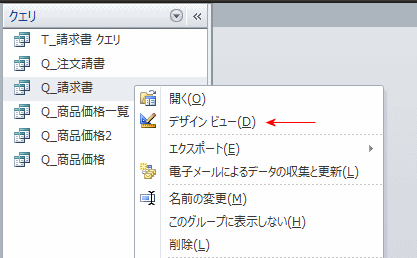
並べ替えしたいフィールドの「並べ替え」項目で「昇順か降順」を選択します。
日付を降順で並べ替えます。
昇順とは小さい順に並べることで、降順とは大きい順に並べることです。
文字の場合は文字コードで並べ替えられます。
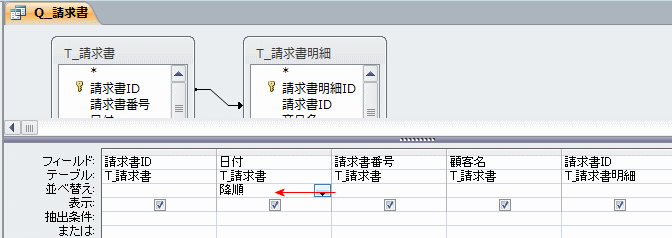
これで並べ替えの設定が完了したので、リボンの「表示」アイコンをクリックします。
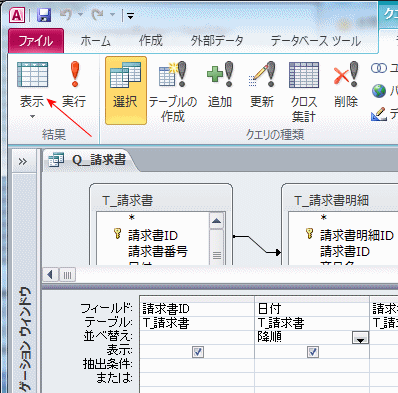
データシートビュー画面になります。
「日付」が降順(大きい順)で並べ替え表示されています。
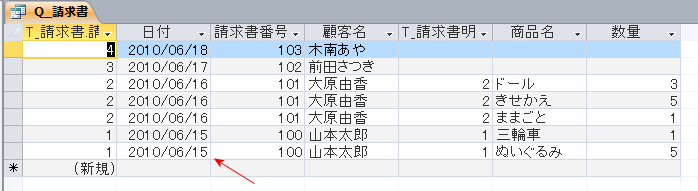
 Home
Home  クエリ
クエリCopyright(C) FeedSoft